Productos Destacados
-
Acciones esenciales de Photoshop
Kit de herramientas de maquillaje Acción premium de Photoshop
$57.00 -
-
-
Acciones esenciales de Photoshop
Conjunto de acciones de Photoshop para edición de bebés recién nacidos de Newborn Necessities ™
$29.00 -
-
-
-
Hoy tengo un regalo especial para ti. Normalmente hago todos mis propios tutoriales de Photoshop en el blog. Pero, por lo general, hay de 5 a 10 formas o más de realizar cualquier tarea o resultado en Photoshop. Y una vez que tengo una forma en particular que funciona para mí, eso es lo que te enseño. Entonces, de vez en cuando, me encantaría publicar un tutorial de Photoshop para invitados para obtener una nueva perspectiva y un nuevo giro.
Si alguna vez tienes uno que quieras compartir, contáctame al [email protected].
El tutorial de hoy es de David S. Rosen. Él le enseñará una forma de eliminar esos desagradables problemas de tinte de color localizados. Probé esto en algunas fotos; funcionó muy bien en fotos con problemas de color con luz aislada, pero algunas con moldes súper profundos necesitaron algunos pasos más (con mezcla y trabajo en curvas) o algún otro trabajo pesado.
Espero que esto te ayude a corregir algunos de tus matices de color. Por muchos mas "Trucos de corrección del color", consulte mis talleres grupales en línea "Corrección del color".
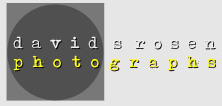
Arreglar un tinte de color localizado
No estoy 100% seguro de dónde aprendí esto por primera vez…. Creo que fue de Katrin Eismann. Este método funciona muy bien en tonalidades de color localizadas en la piel.
Aquí está el problema. Puedes ver el horrible tono verde en su nariz, en un lado de su cara y en su cabello causado por los árboles en los que estaba parada. Cuando tomé esta foto por primera vez, no pude arreglar esto de una manera que me satisficiera y solo lo mostré en blanco y negro.
Empezaremos por la nariz. Hago una selección aproximada alrededor del área a corregir y difumino la selección. En CS4 (y CS3), difumino con el cuadro de diálogo "Refinar bordes". En versiones anteriores de PS, simplemente elija "pluma" en el menú "Seleccionar".
A continuación, crearé una nueva capa Hue / Sat. Como ya hice una selección, la capa de tono / sat se abre con una máscara de capa que se puede ajustar más tarde si es necesario. En el cuadro de diálogo Tono / Satinado, elijo el color más cercano al tono que estoy corrigiendo. Aquí elegí “Verdes” (1). A continuación, utilizo el cuentagotas (2) para hacer una selección directa en el área con el tinte de color (3). La gama de colores (en un círculo) reflejará su selección.
Próximo…. Elija el cuentagotas “menos” (1). Haga clic en un área donde la piel se ve como le gustaría que se vea una vez que se corrige (2). Lo que le está diciendo a PS que haga es reducir el color original que eligió restando el color normal del color del elenco, dejando solo el elenco atrás. Verá que la gama de colores se estrecha a medida que resta el color "normal".
OKAY. Aquí es donde se pone genial. Primero use el control deslizante de saturación (1) para reducir la saturación del tinte de color. Tienes que hacer esto a ojo. Normalmente termino en el rango de -10 a -30. Si va demasiado lejos, el área comenzará a ponerse gris en usted…. solo vuelve a subir. A continuación, use el control deslizante de tono (2) para ajustar el color que está viendo. De nuevo, hecho a ojo. Por último, es posible que desee jugar un poco con el control deslizante de luminosidad. A menudo cambio de nuevo al canal "Maestro" antes de hacer esto. ¡Mira! ¡No más tinte de color!
Hizo exactamente lo mismo con otras cuatro selecciones y capas de tono / estadísticas para arreglar el cuello, el cabello y el costado de la cara. Debido a que cada uno de estos ajustes está en una capa separada, puede ajustar la opacidad para cada uno por separado, puede retroceder y modificar los ajustes, e incluso puede retroceder y ajustar su máscara si es necesario.
¡Y aquí está el producto final!
Una vez que haya hecho esto varias veces, puede corregir un tinte de color localizado en solo uno o dos minutos. ¡Espero que esto ayude a algunas personas!
Sin comentarios
Deja un comentario
Debes estar conectado para publicar un comentario.










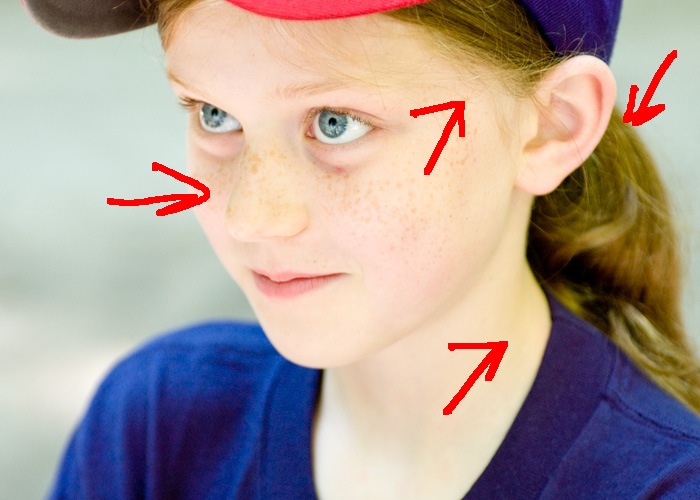
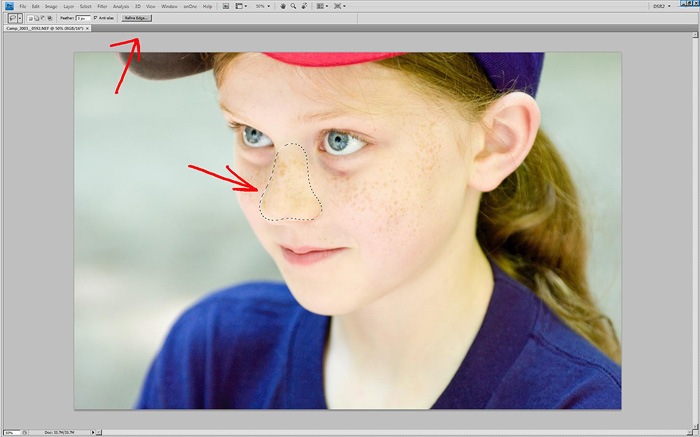
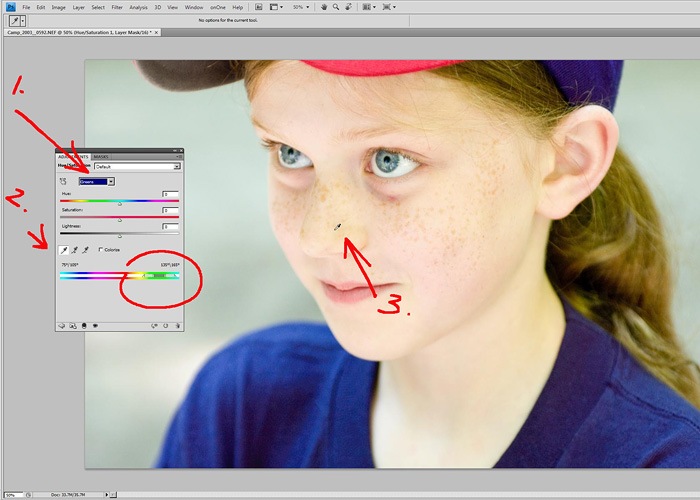
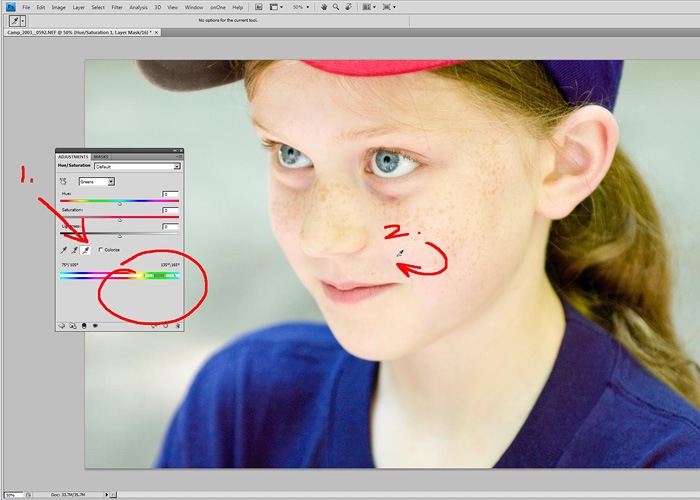
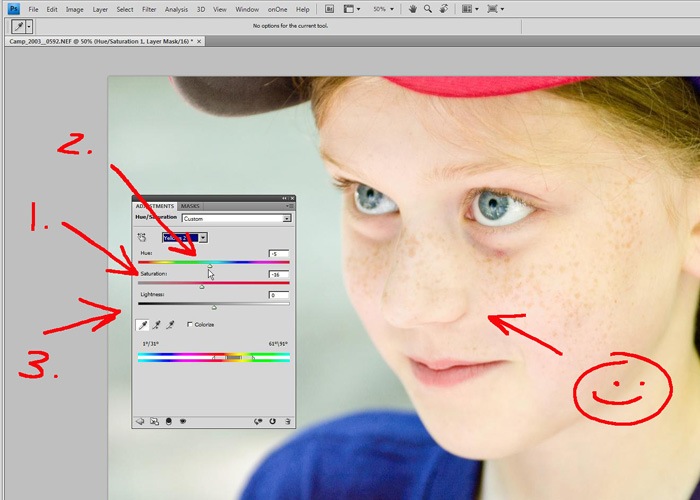
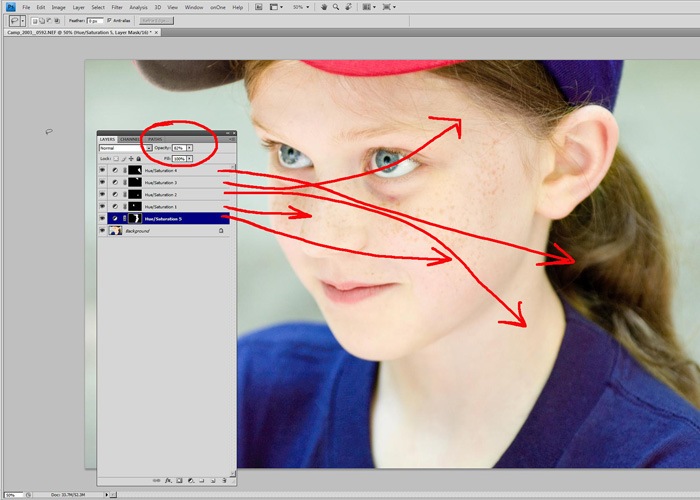






























Gracias por este consejo ... Tengo unos tonos de color horribles en una sesión de fotos reciente ... ¡Espero que esto funcione!
¡Muchas gracias! ¡Llega en el momento perfecto! He estado buscando cómo corregir las tonalidades de color de una sesión reciente ... ¡digamos que lo que estaba haciendo estaba tardando mucho más! Esto es genial 😀
Me encanta aprender nuevas formas de hacer lo mismo, ¡gracias por compartir su técnica!
Si tan solo hubiera tenido esta información antes, podría haber pasado MUCHO menos tiempo retocando algunas fotos para un cliente que se casa en su casa en un granero y colgó (dígalo conmigo, ughhhh) lonas azules para cubrir los establos de los caballos. ¡Casi les dije en ese mismo momento que podían olvidar las buenas fotos de la ceremonia! ¡Gracias, Jodi por compartir tan buena información!
¡Vaya, este es el mejor tutorial sobre esto que he visto hasta ahora! ¡Gracias por compartir!
¡Esto es increíble, necesito probarlo!
¡¡¡GRACIAS!!! ¡Acabo de hacer un bebé de 3 semanas y tenía reflejos de color rojo y amarillo en el cojín brillante en el que estaba acostada! Solo estaba tratando de averiguar cómo arreglarlo y ¡hoila! Gracias a ti, ella está arreglada !! ¡¡¡GRACIAS DAVID!!!
¡¡Esto fue totalmente asombroso !! ¡Tenía una foto que tenía un mal tono de color de una enagua rosa brillante y esto funcionó muy bien! ¡¡¡Muchas gracias por compartir!!!
Buen consejo. Gracias David.
Mmmm, hago exactamente lo mismo con los dientes, pero nunca pensé en usarlos para otra cosa. ¡Gracias!
¡Muchas gracias por los útiles consejos! Solo tengo PSE 6, pero puedo hacerlo funcionar allí también. ¡No puedo esperar para tener una versión de CS para poder obtener algunos de tus fabulosos sets de acción!
¡Muchas gracias por el consejo! Este es genial y estoy muy contento de haber retrocedido los días que me perdí con el pasado mientras estaba tan ocupado por mí.
¡Vaya, gracias por el gran consejo!